วิธีสร้างพินบนแอพมือถือและเว็บไซต์ Pinterest – TechCult
เบ็ดเตล็ด / / September 14, 2023
Pinterest เป็นแหล่งรวมรูปภาพ ไอเดีย และแรงบันดาลใจมากมายในรูปแบบของพิน บุ๊กมาร์กแบบภาพเหล่านี้ไม่ได้เป็นเพียงภาพที่ผู้ใช้บันทึกลงในบอร์ดเท่านั้น แต่ยังเป็นเรื่องราวที่รอการบอกเล่าอีกด้วย หากคุณเพิ่งเริ่มต้นการเดินทางใน Pinterest เราจะแนะนำคุณเกี่ยวกับวิธีสร้าง เพิ่ม และโพสต์พินบน Pinterest บนแอปมือถือและเวอร์ชันเว็บไซต์ เตรียมสร้างแกลเลอรีที่น่าประทับใจซึ่งสะท้อนถึงตัวตนของคุณบนแพลตฟอร์ม

สารบัญ
วิธีสร้างพินบนแอพและเว็บไซต์ Pinterest บนมือถือ
พินบน Pinterest ประกอบด้วยรูปภาพ คำอธิบาย และลิงก์ไปยังแหล่งที่มาดั้งเดิม ทำให้เป็นองค์ประกอบสำคัญในการจัดระเบียบและแบ่งปันเนื้อหาบนแพลตฟอร์ม มาเพิ่มความดึงดูดสายตาให้กับฟีด Pinterest ของคุณด้วยหมุดและพิกเซลกันเถอะ
วิธีสร้างและโพสต์พินบนแอพ Pinterest บนมือถือ
กำลังมองหาวิธีสร้างพินบน Pinterest โดยใช้สมาร์ทโฟนอยู่ใช่ไหม? ง่ายและสะดวกไม่ว่าจะเป็น Android หรือ iOS
ตัวเลือกที่ 1: บน Android
ขั้นตอนต่อไปนี้จะแนะนำคุณตลอดขั้นตอนการโพสต์พินบนแอป Pinterest สำหรับ Android:
1. เปิด พินเทอเรสต์ แอป.
2. แตะที่ + (บวก) ไอคอนที่ด้านล่างและเลือก เข็มหมุด.
3. เลือกหนึ่งรายการจากภาพที่บันทึกไว้หรือแตะที่ ไอคอนกล้อง เพื่อคลิกภาพใหม่แล้วแตะ ต่อไป.
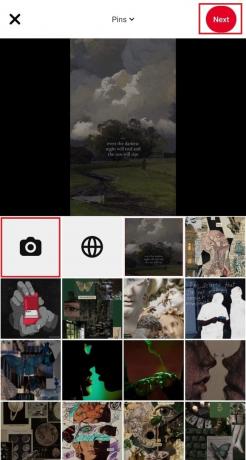
4. เพิ่ม ชื่อ, คำอธิบาย, เว็บไซต์ปลายทาง, และ ข้อความแสดงแทน.
5. แตะที่ ต่อไป.
6. ตอนนี้ เลือกบอร์ด ที่คุณต้องการบันทึกพินหรือแตะ สร้างบอร์ด เพื่อสร้างใหม่
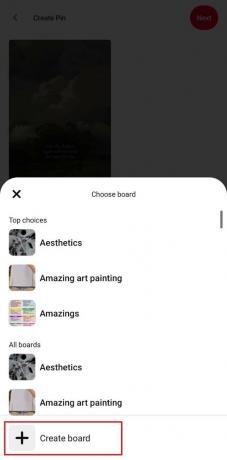
อ่านเพิ่มเติม: มันคุ้มค่าที่จะอัพเกรดเป็น Canva Pro หรือไม่? ทบทวนและวิเคราะห์
ตัวเลือกที่ 2: บน iOS
ทำตามขั้นตอนด้านล่างเพื่อสร้างและโพสต์พินบนแอพ Pinterest บน iPhone:
1. เปิด พินเทอเรสต์ และบนฟีดหลัก ให้แตะที่ + (บวก) ไอคอน.
2. เลือก เข็มหมุด.

3. เลือกรูปภาพแล้วแตะ ต่อไป.
4. เพิ่ม ชื่อ และ คำอธิบาย ไปยังพินของคุณแล้วแตะ ต่อไป.

5. สุดท้าย เลือกบอร์ดเพื่อบันทึกพินของคุณ
วิธีสร้างพินบนเว็บไซต์ Pinterest
ตอนนี้คุณสามารถใช้ Pinterest บนพีซี และสร้างหมุดเพื่อแสดงความสนใจและไอเดียของคุณก่อนผู้อื่นได้ ทำตามขั้นตอนที่ระบุไว้ด้านล่าง:
1. เปิด พินเทอเรสต์ เว็บไซต์บนเบราว์เซอร์ใด ๆ บนพีซี
2. เข้าสู่ระบบ ไปยังบัญชีของคุณหากคุณยังไม่ได้เข้าสู่ระบบ
3. คลิกที่ สร้าง ที่มุมซ้ายบนของหน้าจอแล้วเลือก สร้างพิน.

4. ลากและวางรูปภาพหรือคลิก ลูกศรในไอคอนวงกลม เพื่ออัปโหลดอันหนึ่ง
5. เพิ่ม ชื่อ, คำอธิบาย, ข้อความแสดงแทน, และ ลิงค์ปลายทาง ตามความจำเป็น.
6. ตอนนี้คลิกที่ หล่นลงเมนู ที่มุมขวาบนแล้วเลือกกระดาน
บันทึก: หรือคุณสามารถสร้างขึ้นมาได้ เพียงคลิกที่ สร้างบอร์ด ตัวเลือก.
7. ในที่สุดคลิกที่ บันทึก.
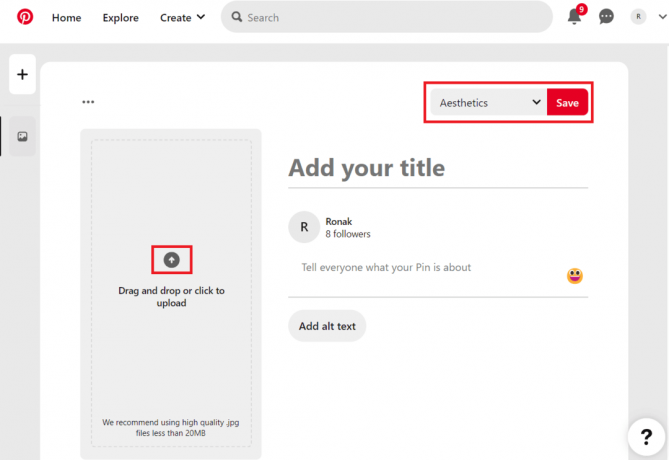
อ่านด้วย: 25 ทางเลือก Pinterest ที่ดีที่สุดที่จะใช้แทน
วิธีสร้างพิน Pinterest บน Canva
Canva ช่วยคุณออกแบบหมุด Pinterest อย่างสร้างสรรค์ให้โดดเด่นในฟีดของคุณ ทำตามขั้นตอนด้านล่างเพื่อสิ่งเดียวกัน:
1. เปิด แคนวา และคลิกที่ เทมเพลต ที่แถบด้านข้างซ้าย
2. ภายใต้ เทมเพลตทั้งหมด, คลิกที่ สื่อสังคม และเลือก พิน Pinterest ในบานหน้าต่างด้านขวา

3. เลือกเทมเพลตตามต้องการหรือคลิก สร้างช่องว่าง เพื่อปรับแต่งเทมเพลตของคุณเอง
4. ใช้เครื่องมือ Canva เพื่อออกแบบพินด้วยองค์ประกอบ รูปภาพ ข้อความ และอื่นๆ อีกมากมาย
5. เมื่อเสร็จแล้วให้คลิกที่ แบ่งปัน ที่มุมขวาบนแล้วเลือก ดาวน์โหลด จากเมนูแบบเลื่อนลง]

6. คลิกที่ ดาวน์โหลด อีกครั้งและ บันทึก รูปภาพ.
7. เปิดแล้ว พินเทอเรสต์ และโพสต์มัน
วิธีเพิ่มและแก้ไขพินในบัญชีธุรกิจ Pinterest
Pinterest ยังให้ธุรกิจต่างๆ บอกเล่าเรื่องราวของตนด้วยภาพ แปลงแรงบันดาลใจเป็นการกระทำ และขับเคลื่อนปริมาณการเข้าชม โอกาสในการขาย และยอดขายผ่านหมุด ทำตามขั้นตอนที่ระบุไว้ด้านล่าง:
1. เปิด พินเทอเรสต์ และเข้าสู่บัญชีธุรกิจของคุณ
2. คลิกที่ สร้างพิน จากหน้าแรกตามที่แสดงไว้

3. เพิ่มรูปภาพเพื่อสร้างพิน คุณสามารถลากและวางหรือคลิกเพื่ออัปโหลดจากอุปกรณ์
4. เพิ่ม ชื่อ, ดีคำอธิบาย, เว็บไซต์, และ ข้อความแสดงแทน.
5. หากต้องการแก้ไขพินของคุณ คลิก สามจุด และจากนั้น แก้ไขพิน ตัวเลือก.
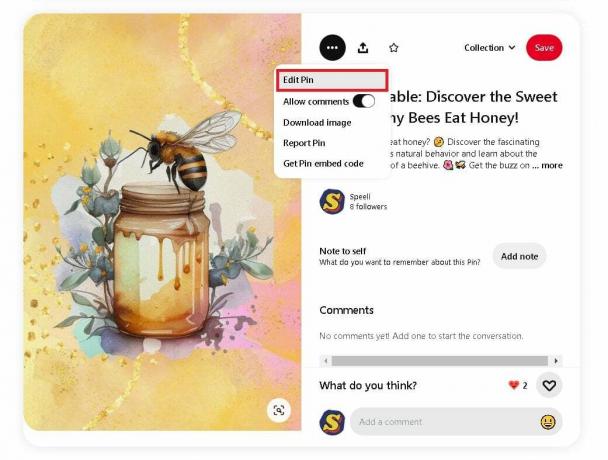
6. ทำการเปลี่ยนแปลงตามต้องการ จากนั้นคลิกที่ บันทึก ปุ่ม.
ที่แนะนำ: 19 ทางเลือก StumbleUpon ที่ดีที่สุด
ตอนนี้คุณก็รู้แล้ว วิธีสร้างพินบนมือถือและเว็บ Pinterestถึงเวลาแสดงความคิด ปรับปรุงธุรกิจของคุณ หรือรวบรวมสิ่งที่สร้างแรงบันดาลใจให้กับคุณ กรุณาฝากคำถามหรือข้อเสนอแนะของคุณไว้ในส่วนความคิดเห็นด้านล่าง หากต้องการคำแนะนำด้านเทคนิคเพิ่มเติม โปรดเชื่อมต่อกับ TechCult
Henry เป็นนักเขียนด้านเทคโนโลยีที่มีประสบการณ์และมีความหลงใหลในการทำให้หัวข้อเกี่ยวกับเทคโนโลยีที่ซับซ้อนเข้าถึงได้สำหรับผู้อ่านทุกวัน ด้วยประสบการณ์กว่าทศวรรษในอุตสาหกรรมเทคโนโลยี Henry ได้กลายเป็นแหล่งข้อมูลที่เชื่อถือได้สำหรับผู้อ่านของเขา



